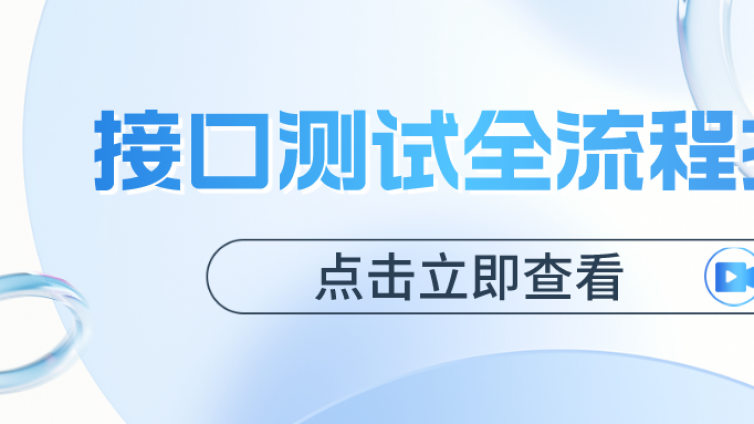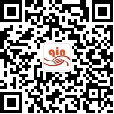在测试移动APP时,会有很多接口需要做测试,我在这里介绍一下对HTTP接口做功能、性能的测试。首先我们会从开发人员拿到接口数据。
一、测试需求描述
1、本次测试的接口为http服务端接口
2、接口:查询功能接口
3、接口描述:用户对订单列表进行查询
IP:http://192.168.8.197/biz/api/v1/mobile/doctor/subscribe/orderList
请求方式:get
端口号:9090
请求头参数:token = ffb74003075c4094853c98bfcfd081b7
请求参数:stateType = ALL , beginLine = 1
响应数据:显示所有订单的详情信息
二、使用Jmeter部署环境
1、首先打开Jmeter,在测试计划下添加线程组。
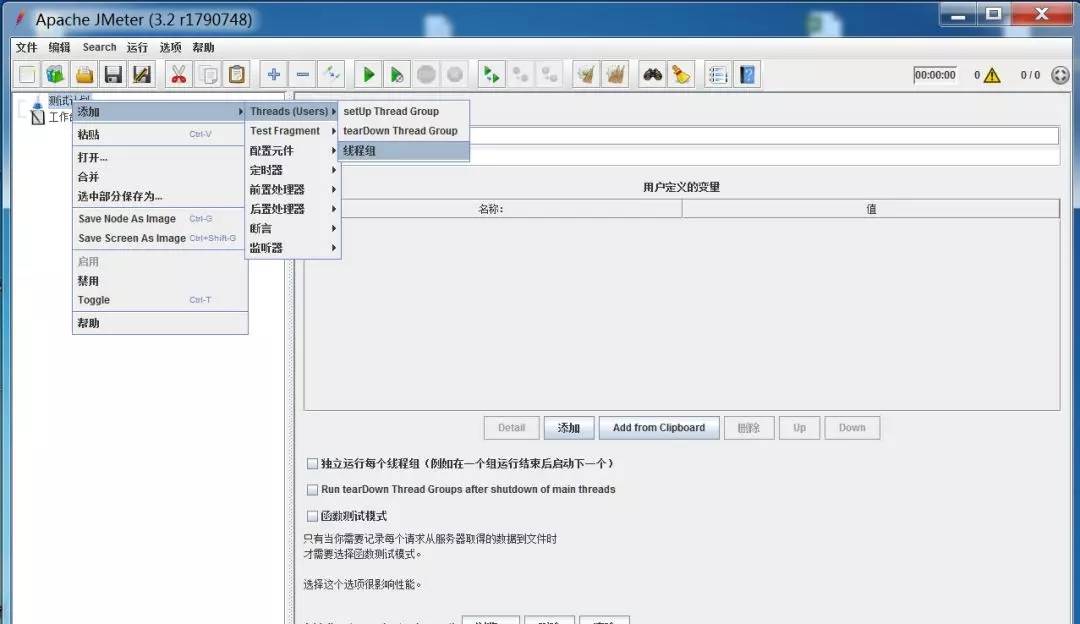
2.在线程组下添加HTTP信息头管理器,如果接口没有请求头参数,就可以不加。
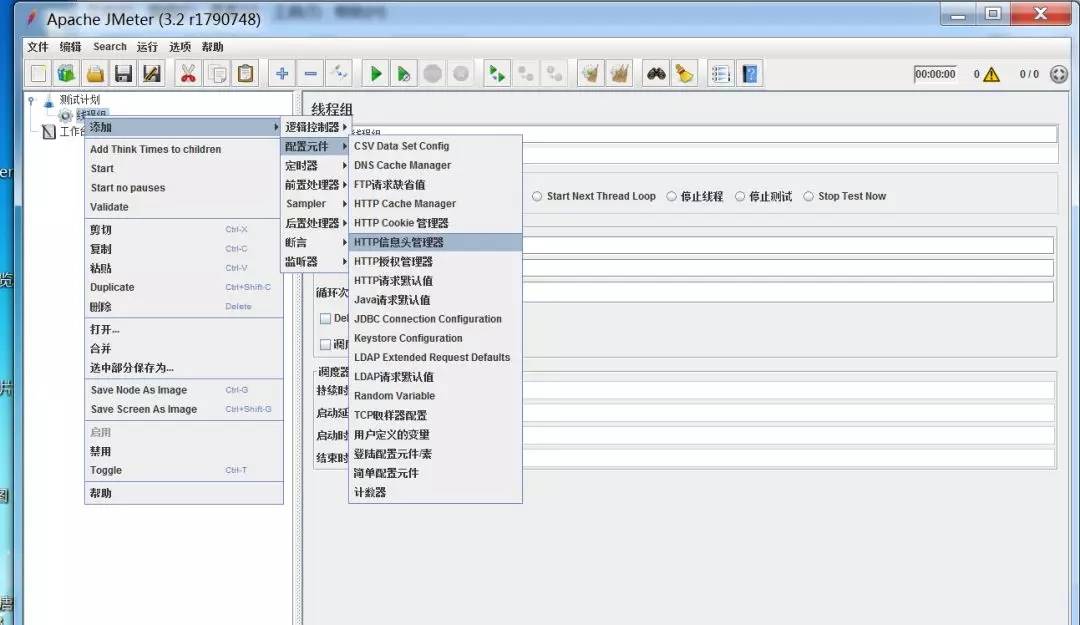
3.在线程组下添加HTTP请求。
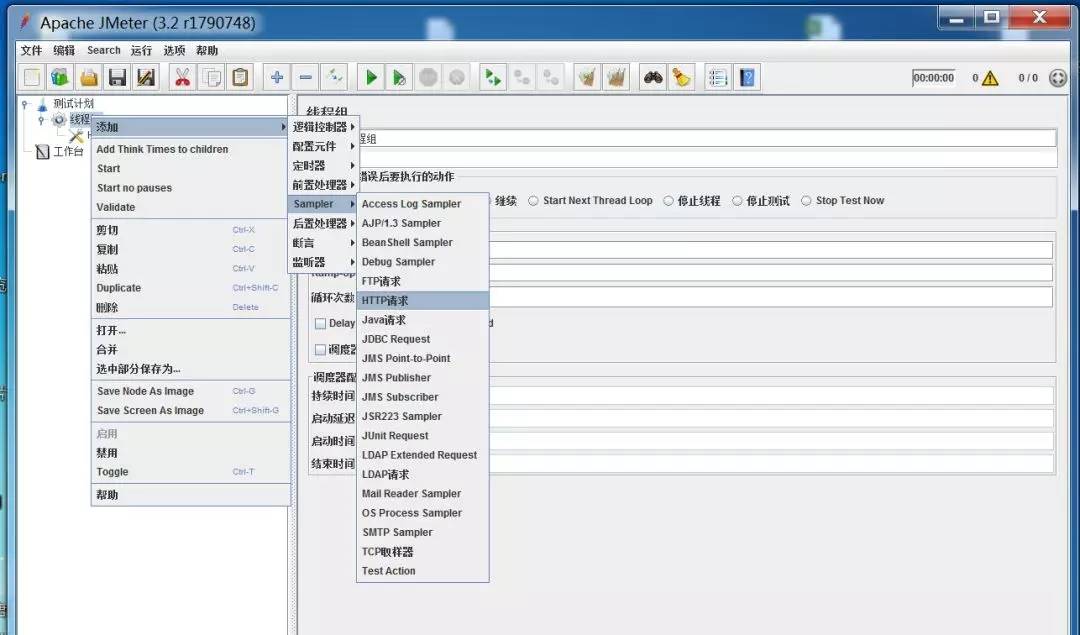
4.在HTTP请求下添加察看结果数
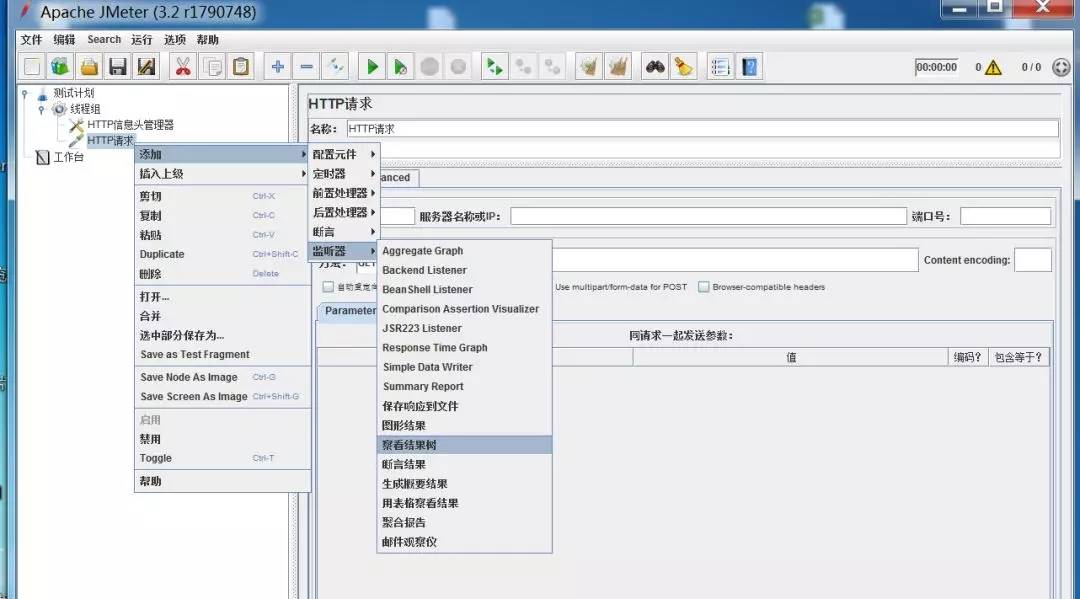
5.在HTTP请求下添加聚合报告
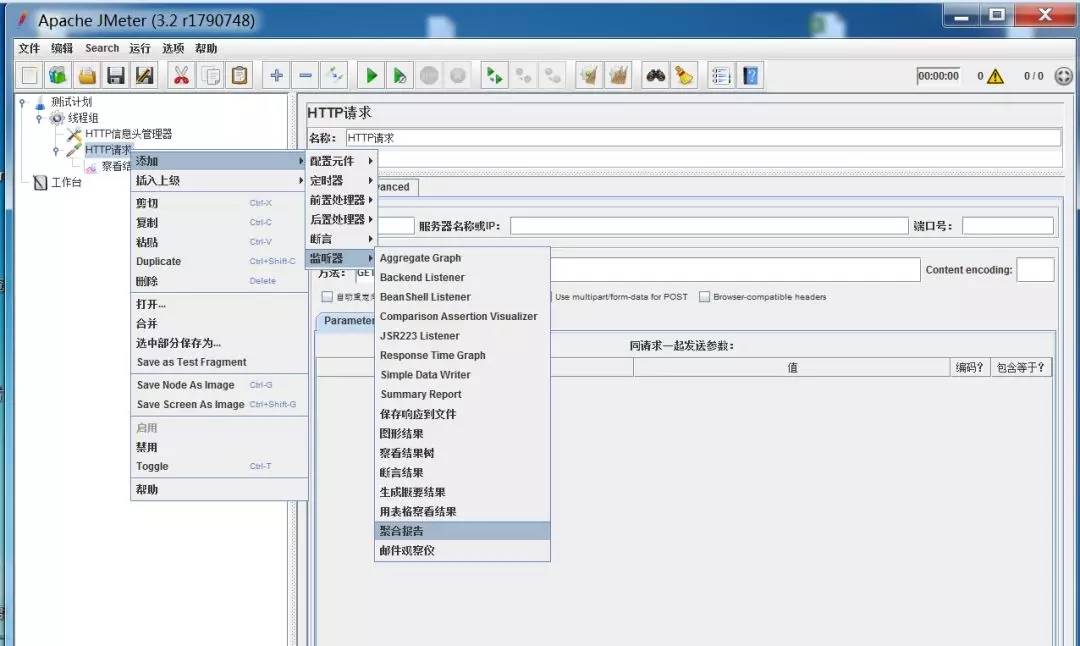
三,部署完成后,开始填入数据进行测试
1、首先填写HTTP信息头管理器,点击添加,把请求头参数:token = ffb74003075c4094853c98bfcfd081b7填入进去。
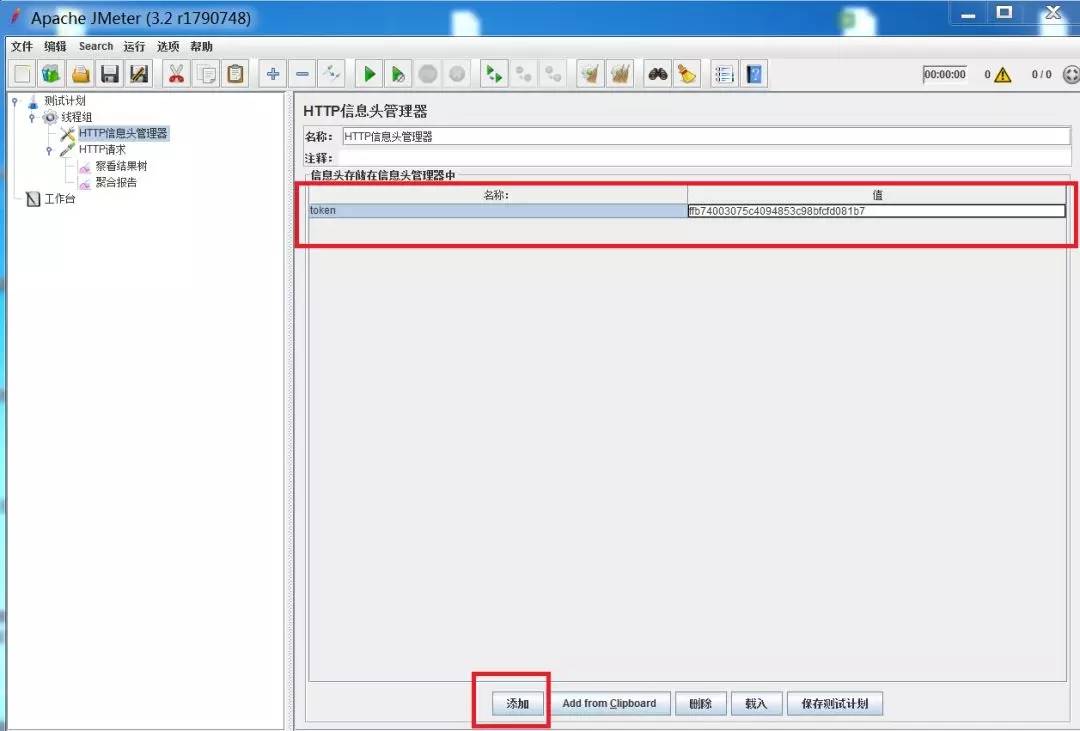
2、填写HTTP请求,点击添加,把请求参数:stateType = ALL , beginLine = 1填入进去。
协议:http
IP:192.168.8.197
端口号:9090
请求方式:get
路径:/biz/api/v1/mobile/doctor/subscribe/orderList
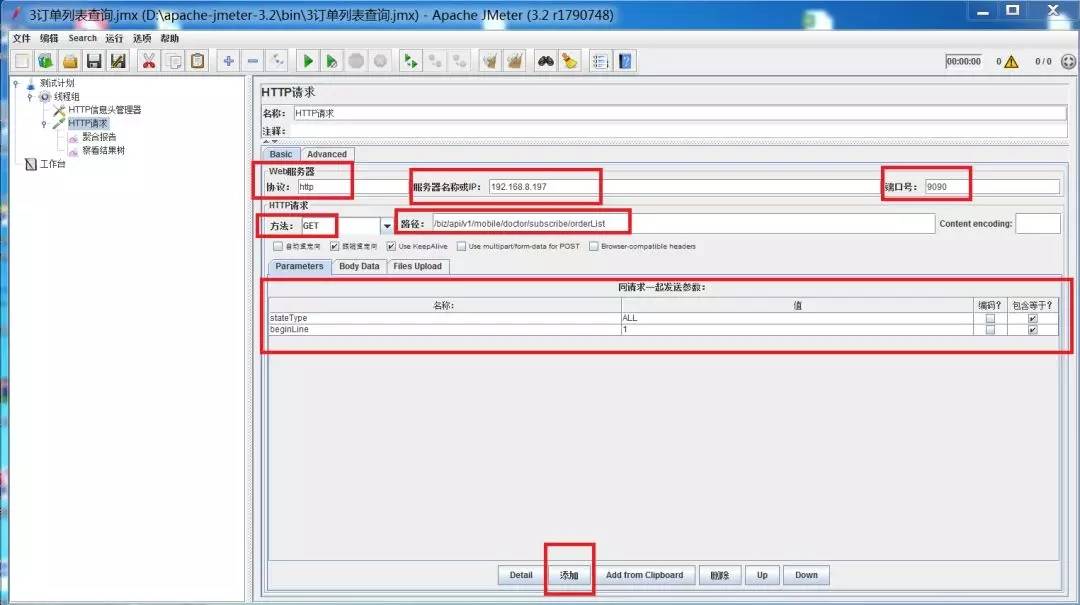
3、设置线程组,根据测试需求来设置。我们这里设置的是10个虚拟用户,循环1次。
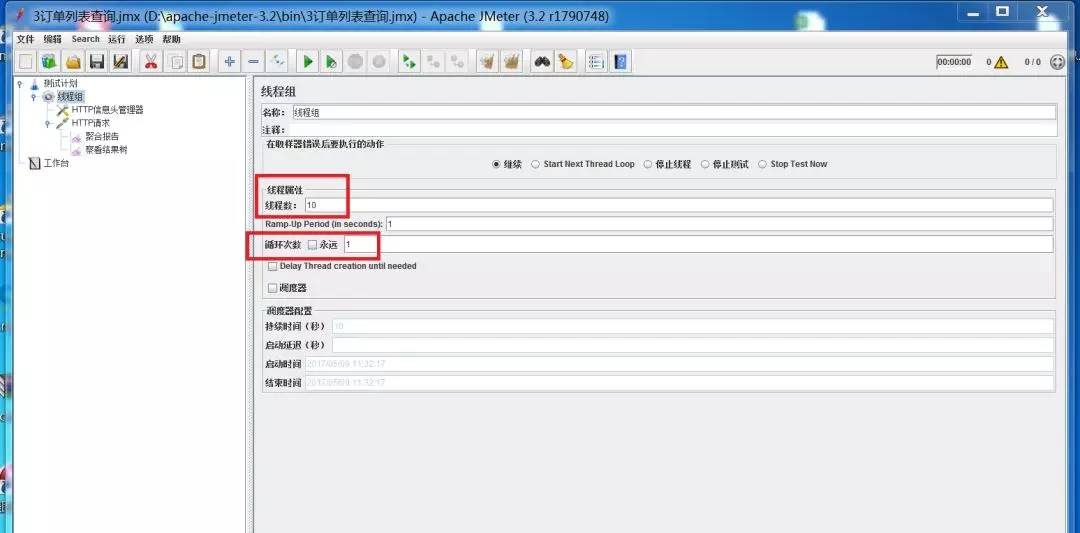
在这里详情解说一下线程组设置:
(1)线程数:即用户数,一个虚拟用户占用一个进程或线程,需要多少个用户施压,就设置多少虚拟用户数,在这里就是设置多少个线程数。
(2)Ramp-Up Period(in seconds)准备时长:设置的虚拟用户数需要在多长时间内全部启动。例如线程数为100,准备时长为10,那么需要10秒钟启动100个线程,也就是每秒钟启动10个线程。我们这里设置1秒,表示1秒内10个用户全部启动。
(3)循环次数:每个线程发送请求的次数。例如线程数为10,循环次数为10,那么每个线程发送10次请求,则总请求数为10*10=100 。如果勾选了“永远”,那么所有线程会一直发送请求,直到选择停止运行脚本。
(4)Delay Thread creation until needed:直到需要时延迟线程的创建。
(5)调度器:可以设置线程组的持续时间或启动时间和结束时间。
当选用配置调度器时,需要设置循环次数为永远,防止因循环次数不够而终止压测。
持续时间(秒):测试计划持续多长时间,例如1分钟就填写60,会覆盖结束时间。
启动时间:测试计划什么时候启动,启动延迟会覆盖它。当启动时间已过,手动运行脚本时当前时间也会覆盖它(但启动时间页面显示不会变)。
结束时间:测试计划什么时候结束,持续时间会覆盖它。
启动延迟(秒):测试计划延迟多长时间启动,会覆盖启动时间。
四、全部都设置好了就可以点击绿色箭头运行了,或者点击“运行”菜单栏的“启动”列表。运行完成后,我们来看看查看结果数。点击响应数据查看返回数据是否和研发部编写的一致。
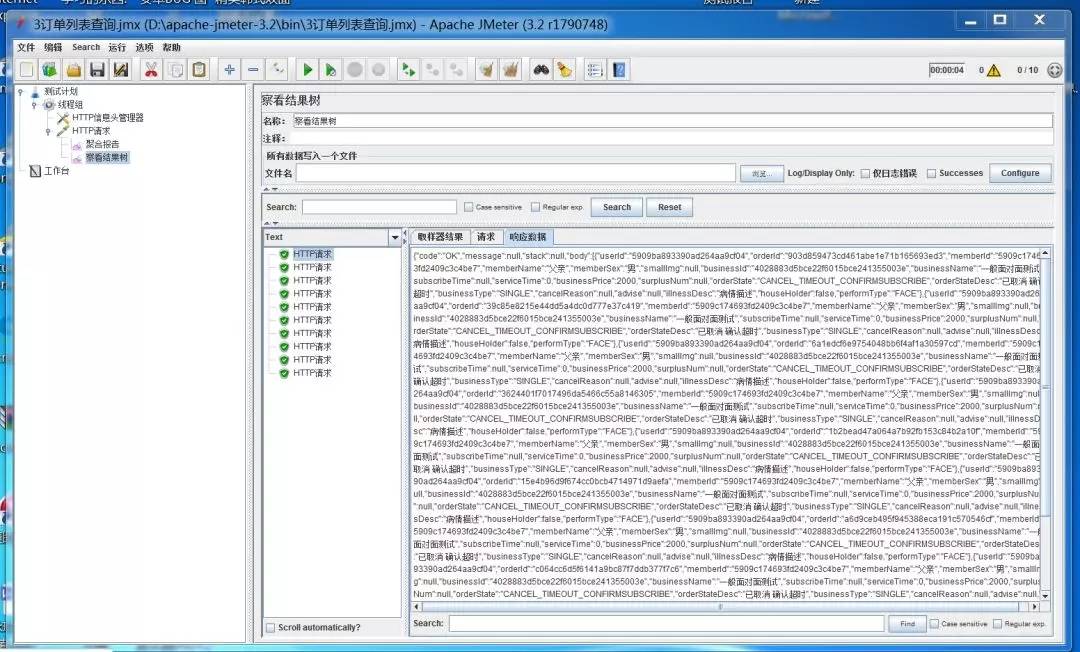
五、请求都成功后,我们来看看聚合报告,这个数据就是我们的测试结果了。
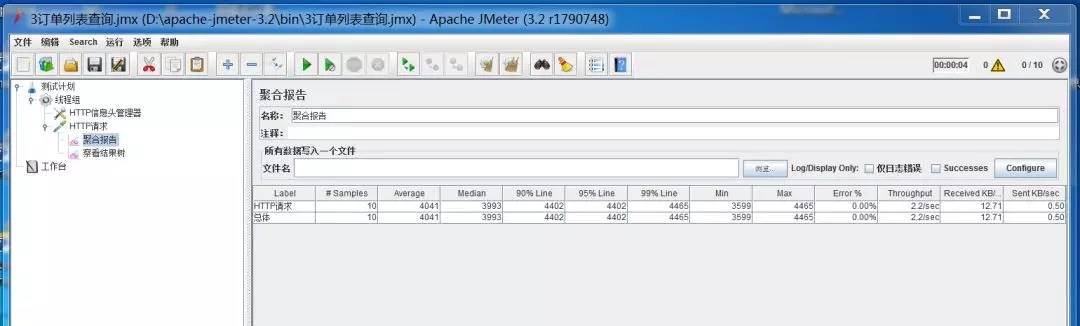
六、我们这里解说一下聚合报告各参数的值,主要是查看Average和Throughput的值。
(1)Label:请求对应的name属性值
(2)Samples:表示这次测试中一共发出了多少个请求,我们这里是模拟10个用户,每个用户迭代1次,那么这里显示10。
(3)Average:单个 Request 的平均响应时间。
(4)Median:中位数, 50% 的样本都没有超过这个时间
(5)90% Line:90%的样本都没有超过这个时间
(6)95% Line:95% 的样本都没有超过这个时间
(7)99% Line:99% 的样本都没有超过这个时间
(8)Min:最小响应时间
(9)Max:最大响应时间
(10)Error%:本次测试中出现错误的请求的数量/请求的总数
(11)Throughput:吞吐量,表示每秒完成的请求数
(12)Received KB/Sec:收到KB /秒的吞吐量测量接收到的字节每秒
(13)Sent KB/Sec:送千字节/秒的吞吐量测量送千字节每秒
文章来源: 松勤软件学院
原文链接: https://mp.weixin.qq.com/mp/profile_ext?action=home&__biz=MzI3NDc4NTQ0Nw==&scene=126#wechat_redirect
-
 员工关系管理:https://www.nanss.com/gongzuo/17997.html 紫藤萝瀑布教学设计:https://www.nanss.com/gongzuo/17092.html 咨询报告:https://www.nanss.com/xuexi/17791.html 实验心得:https://www.nanss.com/xuexi/16968.html 普通日记300字:https://www.nanss.com/xuexi/17666.html 我的妈妈作文600字:https://www.nanss.com/xuexi/17629.html 你来比划我来猜题目:https://www.nanss.com/shenghuo/17586.html 幼儿园安全总结:https://www.nanss.com/gongzuo/17147.html 英语话剧剧本:https://www.nanss.com/xuexi/18081.html 教师专业发展规划:https://www.nanss.com/gongzuo/17234.html 高校教师工作总结:https://www.nanss.com/gongzuo/17225.html 爱的作文500字:https://www.nanss.com/xuexi/17570.html 捐书倡议书:https://www.nanss.com/xuexi/17172.html 陈太丘与友期教案:https://www.nanss.com/xuexi/17511.html 纳豆怎么吃:https://www.nanss.com/yinshi/18030.html 上半年工作总结:https://www.nanss.com/gongzuo/17150.html 弘扬爱国主义精神:https://www.nanss.com/xuexi/17638.html 大自然的声音小练笔:https://www.nanss.com/xuexi/17382.html 毕业生就业协议书:https://www.nanss.com/xuexi/17221.html 先进班组事迹:https://www.nanss.com/gongzuo/17227.html 岗位设置方案:https://www.nanss.com/gongzuo/17087.html 新党章学习心得体会:https://www.nanss.com/xuexi/16425.html 倡议书作文500字六年级保护环境:https://www.nanss.com/xuexi/17409.html 五年级语文试卷分析:https://www.nanss.com/xuexi/18102.html 初中生日记:https://www.nanss.com/xuexi/17455.html 工作建议:https://www.nanss.com/gongzuo/17971.html 女朋友出轨:https://www.nanss.com/shenghuo/17993.html 雪中即景作文400字:https://www.nanss.com/xuexi/17536.html 预防接种工作总结:https://www.nanss.com/gongzuo/17838.html 人民调解工作总结:https://www.nanss.com/gongzuo/17829.html(0) 回复 (0)
员工关系管理:https://www.nanss.com/gongzuo/17997.html 紫藤萝瀑布教学设计:https://www.nanss.com/gongzuo/17092.html 咨询报告:https://www.nanss.com/xuexi/17791.html 实验心得:https://www.nanss.com/xuexi/16968.html 普通日记300字:https://www.nanss.com/xuexi/17666.html 我的妈妈作文600字:https://www.nanss.com/xuexi/17629.html 你来比划我来猜题目:https://www.nanss.com/shenghuo/17586.html 幼儿园安全总结:https://www.nanss.com/gongzuo/17147.html 英语话剧剧本:https://www.nanss.com/xuexi/18081.html 教师专业发展规划:https://www.nanss.com/gongzuo/17234.html 高校教师工作总结:https://www.nanss.com/gongzuo/17225.html 爱的作文500字:https://www.nanss.com/xuexi/17570.html 捐书倡议书:https://www.nanss.com/xuexi/17172.html 陈太丘与友期教案:https://www.nanss.com/xuexi/17511.html 纳豆怎么吃:https://www.nanss.com/yinshi/18030.html 上半年工作总结:https://www.nanss.com/gongzuo/17150.html 弘扬爱国主义精神:https://www.nanss.com/xuexi/17638.html 大自然的声音小练笔:https://www.nanss.com/xuexi/17382.html 毕业生就业协议书:https://www.nanss.com/xuexi/17221.html 先进班组事迹:https://www.nanss.com/gongzuo/17227.html 岗位设置方案:https://www.nanss.com/gongzuo/17087.html 新党章学习心得体会:https://www.nanss.com/xuexi/16425.html 倡议书作文500字六年级保护环境:https://www.nanss.com/xuexi/17409.html 五年级语文试卷分析:https://www.nanss.com/xuexi/18102.html 初中生日记:https://www.nanss.com/xuexi/17455.html 工作建议:https://www.nanss.com/gongzuo/17971.html 女朋友出轨:https://www.nanss.com/shenghuo/17993.html 雪中即景作文400字:https://www.nanss.com/xuexi/17536.html 预防接种工作总结:https://www.nanss.com/gongzuo/17838.html 人民调解工作总结:https://www.nanss.com/gongzuo/17829.html(0) 回复 (0) -
 讨债公司/蓝月传奇辅助/蓝月辅助(0) 回复 (0)
讨债公司/蓝月传奇辅助/蓝月辅助(0) 回复 (0) -
 讨债公司 搬家公司 蓝月传奇辅助(0) 回复 (0)
讨债公司 搬家公司 蓝月传奇辅助(0) 回复 (0)